亲爱的电脑小伙伴,你是否也有过这样的烦恼:每次开机,Skype就像个顽皮的小精灵,蹦蹦跳跳地出现在你的屏幕上,让你不得不先跟它打个招呼。别急,今天就来教你如何把这个小精灵请出你的开机仪式,让它不再打扰你的日常。
Skype开机启动,是爱还是碍手碍脚?
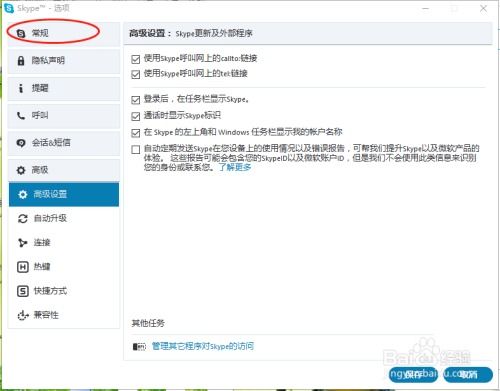
你知道吗,Skype开机启动这个功能,其实是个双刃剑。它一方面方便了经常使用Skype的你,让你一开机就能直接进入聊天状态;另一方面,对于那些不常使用Skype的朋友来说,每次开机都要面对这个熟悉的界面,未免有些烦人。
关闭Skype开机启动,只需几步走
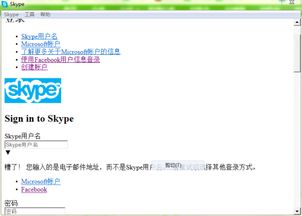
别担心,关闭Skype开机启动其实很简单,只需按照以下步骤操作:
1. 打开Skype,进入设置:点击Skype界面右上角的设置图标,展开设置选项。
2. 找到“工具”选项:在展开的设置菜单中,找到并点击“工具”选项。
3. 进入“选项”页面:在“工具”菜单下,选择“选项”来打开Skype的设置窗口。
4. 进入“个人设置”:在Skype的设置窗口中,左侧会有一个侧边栏或选项卡列表。找到并点击“个人设置”或类似的选项。
5. 关闭开机启动:在“个人设置”页面中,向下滚动或查找与“登录”或“启动”相关的设置。会看到一个名为“当我登录到Windows时自动启动Skype”或类似的选项。取消这个选项的勾选,以关闭Skype的开机自启动功能。
其他关闭方法,一网打尽

如果你觉得以上方法有点麻烦,或者想尝试其他方法,以下这些方法也可以帮助你关闭Skype开机启动:
1. 通过任务管理器:按下“Ctrl+Alt+delete”组合键打开任务管理器,在“启动”选项卡中找到Skype,选择之后单击右下角的“禁用”。
2. 通过运行窗口:按下“Win+R”键打开运行窗口,输入“msconfig”,在“启动”的选项卡去掉Skype前面的勾选。
3. 通过安全卫士:使用安全卫士等软件,扫描开机启动项,在列表中禁用Skype。
关闭开机启动,注意事项
1. 关闭开机启动后,下次开机Skype不会自动启动,但你可以随时手动打开它。
2. 如果你关闭了Skype开机启动,但仍然想让它开机时自动登录,可以在登录后,点击“文件”下面的“注销”,然后取消勾选“Skype启动时自动登录”和“在启动计算机时启动Skype”。
3. 如果你在关闭Skype开机启动后,发现电脑运行变慢,可以尝试重新开启它,或者检查电脑是否感染了病毒。
亲爱的电脑小伙伴,现在你学会了如何关闭Skype开机启动了吧?希望这篇文章能帮助你解决烦恼,让你的电脑生活更加顺畅。如果你还有其他问题,欢迎在评论区留言,我们一起探讨。
